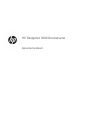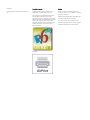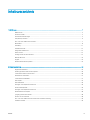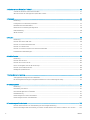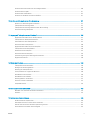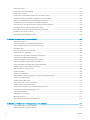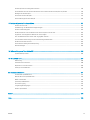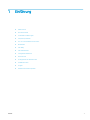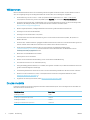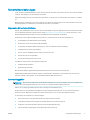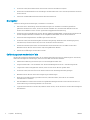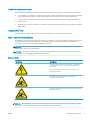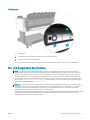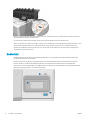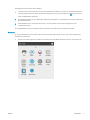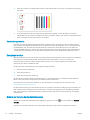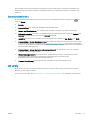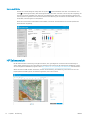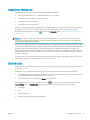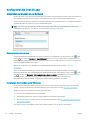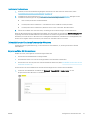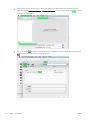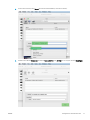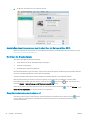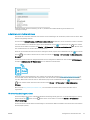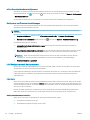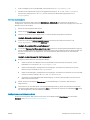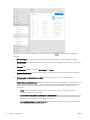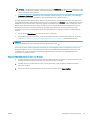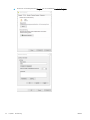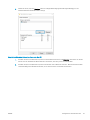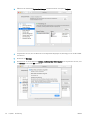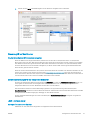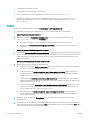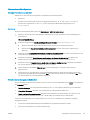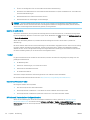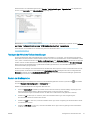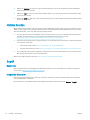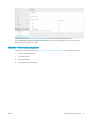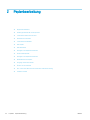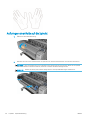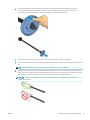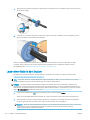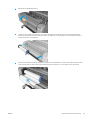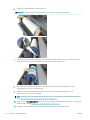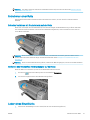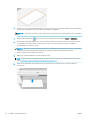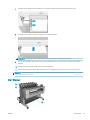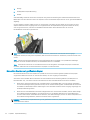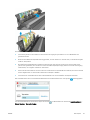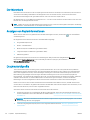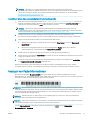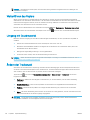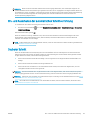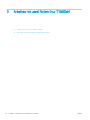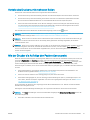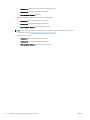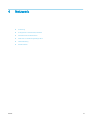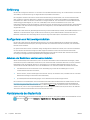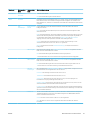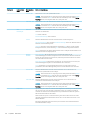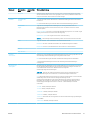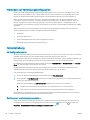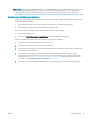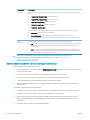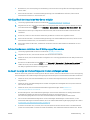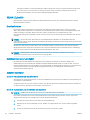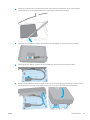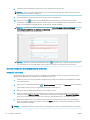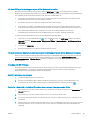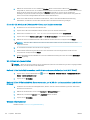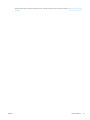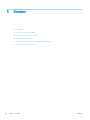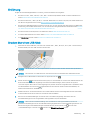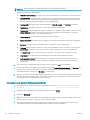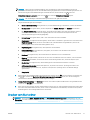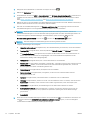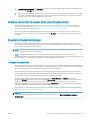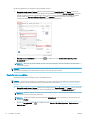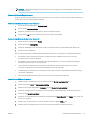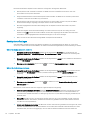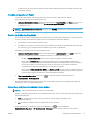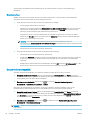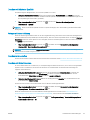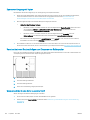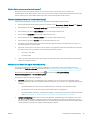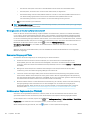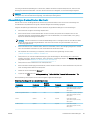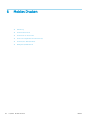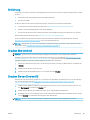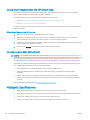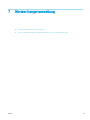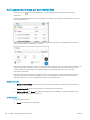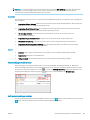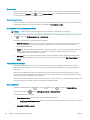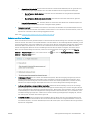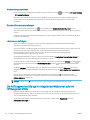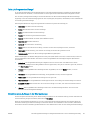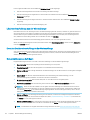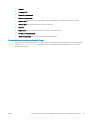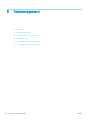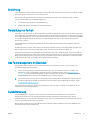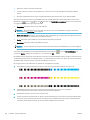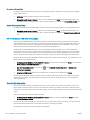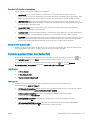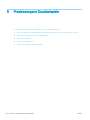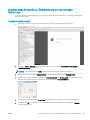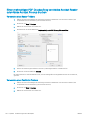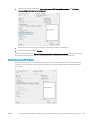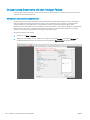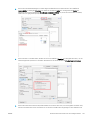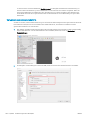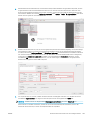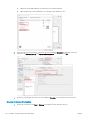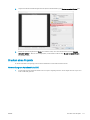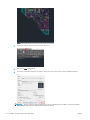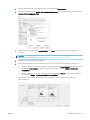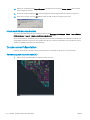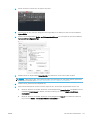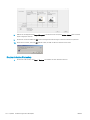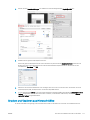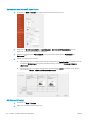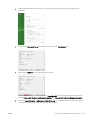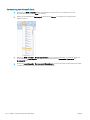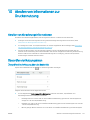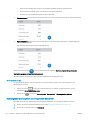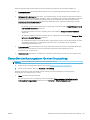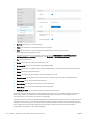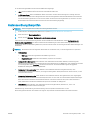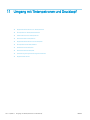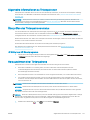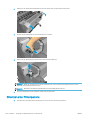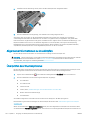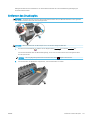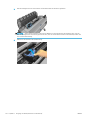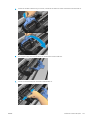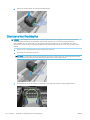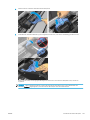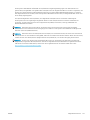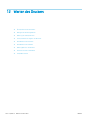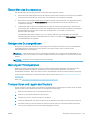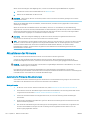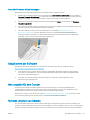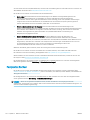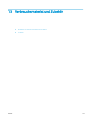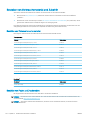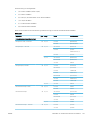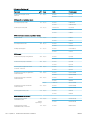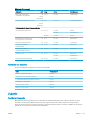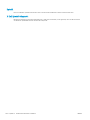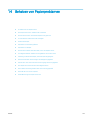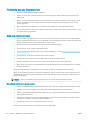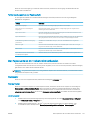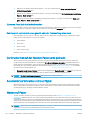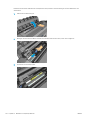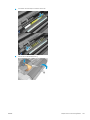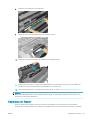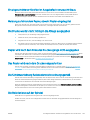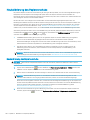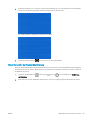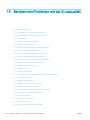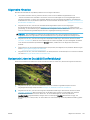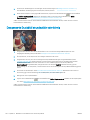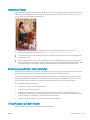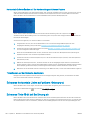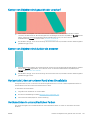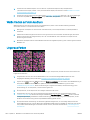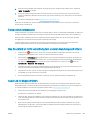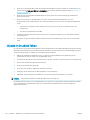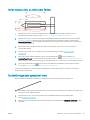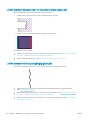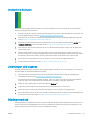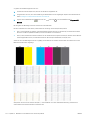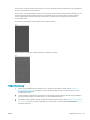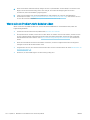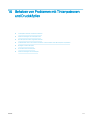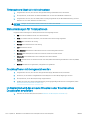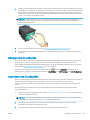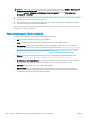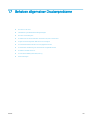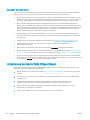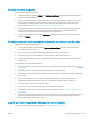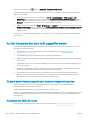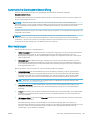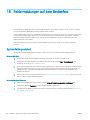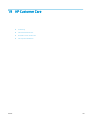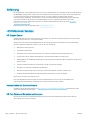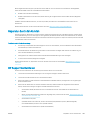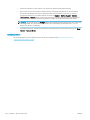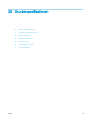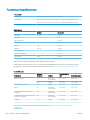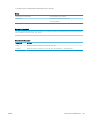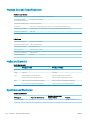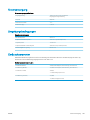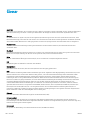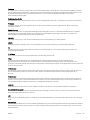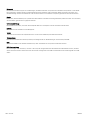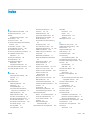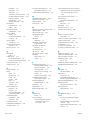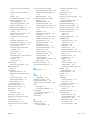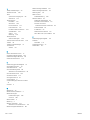HP DesignJet T1600 Printer series Benutzerhandbuch
- Typ
- Benutzerhandbuch

HP DesignJet 1600 Druckerserie
Benutzerhandbuch

Ausgabe 2
© Copyright 2020 HP Development Company,
L.P.
Rechtliche Hinweise
Inhaltliche Änderungen dieses Dokuments
behalten wir uns ohne Ankündigung vor.
Für HP Produkte und Dienstleistungen gelten
ausschließlich die Bestimmungen in der
Garantieerklärung des jeweiligen Produkts bzw.
Dienstes. Aus dem vorliegenden Dokument sind
keine weiterreichenden Garantieansprüche
abzuleiten. HP haftet nicht für technische oder
redaktionelle Fehler oder Auslassungen in
diesem Dokument.
IPv6-fähig
Marken
Adobe®, Acrobat®, Adobe Photoshop® und
Adobe® PostScript® 3™ sind Marken von Adobe
Systems Incorporated.
ENERGY STAR und die ENERGY STAR-Bildmarke
sind eingetragene Marken in den USA.
Microsoft® und Windows® sind in den USA
eingetragene Marken der Microsoft Corporation.
PANTONE® ist eine Marke von Pantone Inc.

Inhaltsverzeichnis
1 Einführung ................................................................................................................................................................................................. 1
Willkommen .............................................................................................................................................................................. 2
Druckermodelle ........................................................................................................................................................................ 2
Sicherheitsvorkehrungen ........................................................................................................................................................ 3
Hauptkomponenten ................................................................................................................................................................. 6
Ein- und Ausschalten des Druckers ....................................................................................................................................... 7
Bedienfeld .................................................................................................................................................................................. 8
HP Utility .................................................................................................................................................................................. 11
HP Seitenansicht .................................................................................................................................................................... 12
Integrierter Webserver .......................................................................................................................................................... 13
Demodrucke ............................................................................................................................................................................ 13
Kongurieren Sie Ihren Drucker ........................................................................................................................................... 14
Mobiles Drucken ..................................................................................................................................................................... 32
Zugri ....................................................................................................................................................................................... 32
Weitere Informationsquellen ................................................................................................................................................ 33
2 Papierbearbeitung .................................................................................................................................................................................. 34
Allgemeine Hinweise ............................................................................................................................................................. 35
Aufbringen einer Rolle auf die Spindel ................................................................................................................................ 36
Laden einer Rolle in den Drucker ......................................................................................................................................... 38
Entnehmen einer Rolle .......................................................................................................................................................... 41
Laden eines Einzelblatts ....................................................................................................................................................... 41
Der Stapler .............................................................................................................................................................................. 43
Der Warenkorb ........................................................................................................................................................................ 46
Anzeigen von Papierinformationen ..................................................................................................................................... 46
Druckmaterialprole .............................................................................................................................................................. 46
Anzeigen von Papierinformationen ..................................................................................................................................... 47
Weiterführen des Papiers ..................................................................................................................................................... 48
Umgang mit Druckmaterial .................................................................................................................................................. 48
Ändern der Trockenzeit ......................................................................................................................................................... 48
Ein- und Ausschalten der automatischen Schnittvorrichtung ........................................................................................ 49
Sauberer Schnitt ..................................................................................................................................................................... 49
DEWW iii

3 Arbeiten mit zwei Rollen (nur T1600dr) .............................................................................................................................................. 50
Vorteile des Druckens mit mehreren Rollen ...................................................................................................................... 51
Wie der Drucker die Aufträge den Papierrollen zuweist .................................................................................................. 51
4 Netzwerk .................................................................................................................................................................................................. 53
Einführung ............................................................................................................................................................................... 54
Kongurieren von Netzwerkprotokollen ............................................................................................................................ 54
Menüelemente des Bedienfelds .......................................................................................................................................... 54
Methoden zur Verbindungskonguration .......................................................................................................................... 58
Fehlerbehebung ..................................................................................................................................................................... 58
WLAN-Zubehör ....................................................................................................................................................................... 62
5 Drucken .................................................................................................................................................................................................... 68
Einführung ............................................................................................................................................................................... 69
Drucken über einen USB-Stick ............................................................................................................................................. 69
Drucken von einem Netzwerkordner .................................................................................................................................. 70
Drucken vom Startordner ..................................................................................................................................................... 71
Drucken von einem Computer über einen Druckertreiber ............................................................................................... 73
Erweiterte Druckeinstellungen ............................................................................................................................................. 73
6 Mobiles Drucken ...................................................................................................................................................................................... 84
Einführung ............................................................................................................................................................................... 85
Drucken über Android ............................................................................................................................................................ 85
Drucken Sie von Chrome OS ................................................................................................................................................. 85
Druck und Freigabe über die HP Smart-App ...................................................................................................................... 86
Drucken per E-Mail (HP ePrint) ............................................................................................................................................ 86
Mobilgerät-Spezikationen ................................................................................................................................................... 86
7 Warteschlangenverwaltung .................................................................................................................................................................. 87
Auftragswarteschlange auf dem Bedienfeld ..................................................................................................................... 88
Die Auftragswarteschlange im integrierten Webserver oder im HP DesignJet Utility ................................................ 92
8 Farbmanagement ................................................................................................................................................................................... 96
Einführung ............................................................................................................................................................................... 97
Darstellung von Farben ......................................................................................................................................................... 97
Das Farbmanagement im Überblick ................................................................................................................................... 97
Farbkalibrierung ..................................................................................................................................................................... 97
Farbmanagement von Druckertreibern .............................................................................................................................. 99
Farbmanagement über das Bedienfeld ........................................................................................................................... 101
9 Praxisbezogene Druckbeispiele ......................................................................................................................................................... 102
Drucken eines Entwurfs zur Überarbeitung mit der richtigen Skalierung .................................................................. 103
Einen mehrseitigen PDF-Druckauftrag von Adobe Acrobat Reader oder Adobe Acrobat Pro aus drucken ......... 103
iv DEWW

Drucken eines Dokuments mit den richtigen Farben ..................................................................................................... 106
Drucken eines Projekts ....................................................................................................................................................... 111
Drucken einer Präsentation ............................................................................................................................................... 114
Drucken und Skalieren aus Microsoft Oice .................................................................................................................... 117
10 Abrufen von Informationen zur Druckernutzung ......................................................................................................................... 121
Abrufen von Abrechnungsinformationen ........................................................................................................................ 121
Überprüfen der Nutzungsdaten ........................................................................................................................................ 121
Überprüfen der Nutzungsdaten für einen Druckauftrag ............................................................................................... 123
Kostenzuordnung überprüfen ........................................................................................................................................... 125
11 Umgang mit Tintenpatronen und Druckkopf ................................................................................................................................ 126
Allgemeine Informationen zu Tintenpatronen ................................................................................................................ 127
Überprüfen des Tintenpatronenstatus ............................................................................................................................ 127
Herausnehmen einer Tintenpatrone ................................................................................................................................ 127
Einsetzen einer Tintenpatrone .......................................................................................................................................... 128
Allgemeine Informationen zu Druckköpfen ..................................................................................................................... 130
Überprüfen des Druckkopfstatus ...................................................................................................................................... 130
Entfernen des Druckkopfes ................................................................................................................................................ 131
Einsetzen eines Druckkopfes ............................................................................................................................................. 134
Speicherung anonymer Nutzungsinformationen ........................................................................................................... 136
Abgesicherter Modus .......................................................................................................................................................... 136
12 Warten des Druckers ......................................................................................................................................................................... 138
Überprüfen des Druckerstatus .......................................................................................................................................... 139
Reinigen des Druckergehäuses ......................................................................................................................................... 139
Wartung der Tintenpatronen ............................................................................................................................................. 139
Transportieren und Lagern des Druckers ........................................................................................................................ 139
Aktualisieren der Firmware ................................................................................................................................................ 140
Aktualisieren der Software ................................................................................................................................................. 141
Wartungskits für den Drucker ............................................................................................................................................ 141
Sicheres Löschen von Dateien ........................................................................................................................................... 141
Festplatte löschen ............................................................................................................................................................... 142
13 Verbrauchsmaterial und Zubehör ................................................................................................................................................... 143
Bestellen von Verbrauchsmaterial und Zubehör ............................................................................................................ 144
Zubehör ................................................................................................................................................................................. 147
14 Beheben von Papierproblemen ....................................................................................................................................................... 149
Probleme bei der Papierzufuhr ......................................................................................................................................... 150
Der Papiersorte ist im Treiber nicht vorhanden .............................................................................................................. 151
Der Drucker hat auf der falschen Papiersorte gedruckt ................................................................................................ 152
Automatisches Schneiden nicht verfügbar ...................................................................................................................... 152
DEWW v

Warten auf Papier ................................................................................................................................................................ 152
Papierstau an der Einzugsäche ....................................................................................................................................... 153
Papierstau im Stapler .......................................................................................................................................................... 157
Der Drucker meldet wider Erwarten, dass der Stapler voll ist ...................................................................................... 158
Ein abgeschnittener Streifen im Ausgabefach verursacht Staus ................................................................................. 159
Meldung zu fehlendem Papier, obwohl Papier eingelegt ist ......................................................................................... 159
Die Drucke werden nicht richtig in die Ablage ausgegeben .......................................................................................... 159
Papier wird nach dem Ende des Druckvorgangs nicht ausgegeben ........................................................................... 159
Das Papier wird nach dem Drucken abgeschnitten ........................................................................................................ 159
Die Schnittvorrichtung funktioniert nicht ordnungsgemäß .......................................................................................... 159
Die Rolle ist lose auf der Spindel ....................................................................................................................................... 159
Neukalibrierung des Papiervorschubs ............................................................................................................................. 160
15 Beheben von Problemen mit der Druckqualität ........................................................................................................................... 162
Allgemeine Hinweise ........................................................................................................................................................... 163
Horizontale Linien im Druckbild (Streifenbildung) .......................................................................................................... 163
Das gesamte Druckbild ist undeutlich oder körnig ........................................................................................................ 164
Gewelltes Papier .................................................................................................................................................................. 165
Druck ist verschmiert oder verkratzt ................................................................................................................................ 165
Tintenecken auf dem Papier ............................................................................................................................................ 165
Schwarze horizontale Linien auf gelbem Hintergrund .................................................................................................. 166
Schwarze Tinte färbt bei Berührung ab ........................................................................................................................... 166
Kanten von Objekten sind gezackt oder unscharf .......................................................................................................... 167
Kanten von Objekten sind dunkler als erwartet .............................................................................................................. 167
Horizontale Linien am unteren Rand eines Einzelblatts ............................................................................................... 167
Vertikale Linien in unterschiedlichen Farben ................................................................................................................... 167
Weiße Flecken auf dem Ausdruck ..................................................................................................................................... 168
Ungenaue Farben ................................................................................................................................................................ 168
Farben sind verblassend ..................................................................................................................................................... 169
Das Druckbild ist nicht vollständig (am unteren Rand abgeschnitten) ....................................................................... 169
Ausdruck ist abgeschnitten ................................................................................................................................................ 169
Objekte im Druckbild fehlen ............................................................................................................................................... 170
Linien sind zu dick, zu dünn oder fehlen .......................................................................................................................... 171
Stufenförmige oder gezackte Linien ................................................................................................................................ 171
Linien werden doppelt oder in falschen Farben gedruckt ............................................................................................. 172
Linien werden nicht durchgängig gedruckt ..................................................................................................................... 172
Undeutliche Konturen ......................................................................................................................................................... 173
Zeilenlängen sind ungenau ................................................................................................................................................ 173
Bilddiagnosedruck ............................................................................................................................................................... 173
Wenn sich ein Problem nicht beheben lässt .................................................................................................................... 176
16 Beheben von Problemen mit Tintenpatronen und Druckköpfen ............................................................................................... 177
Tintenpatrone lässt sich nicht einsetzen ......................................................................................................................... 178
Statusmeldungen für Tintenpatronen ............................................................................................................................. 178
vi DEWW

Druckkopf kann nicht eingesetzt werden ........................................................................................................................ 178
Im Bedienfeld wird das erneute Einsetzen oder Ersetzen eines Druckkopfes empfohlen ...................................... 178
Reinigen des Druckkopfes .................................................................................................................................................. 179
Ausrichten des Druckkopfes .............................................................................................................................................. 179
Statusmeldungen für Druckköpfe ..................................................................................................................................... 180
17 Beheben allgemeiner Druckerprobleme ........................................................................................................................................ 181
Drucker druckt nicht ............................................................................................................................................................ 182
Initialisierung des Bedienfelds fehlgeschlagen ............................................................................................................... 182
Drucker scheint langsam .................................................................................................................................................... 183
Probleme bei der Kommunikation zwischen Computer und Drucker ......................................................................... 183
Zugri auf den integrierten Webserver nicht möglich ................................................................................................... 183
Auf den Netzwerkordner kann nicht zugegrien werden ............................................................................................. 184
Es kann keine Verbindung mit dem Internet hergestellt werden ................................................................................. 184
Probleme mit Web-Services ............................................................................................................................................... 184
Automatische Dateisystemüberprüfung ......................................................................................................................... 185
Warnmeldungen .................................................................................................................................................................. 185
18 Fehlermeldungen auf dem Bedienfeld ........................................................................................................................................... 186
Systemfehlerprotokoll ........................................................................................................................................................ 186
19 HP Customer Care .............................................................................................................................................................................. 187
Einführung ............................................................................................................................................................................ 188
HP Professional Services .................................................................................................................................................... 188
Reparatur durch den Kunden ............................................................................................................................................. 189
HP Support kontaktieren .................................................................................................................................................... 189
20 Druckerspezikationen ..................................................................................................................................................................... 191
Funktionale Spezikationen ............................................................................................................................................... 192
Mobiles Drucken Spezikationen ...................................................................................................................................... 194
Maße und Gewicht ............................................................................................................................................................... 194
Speicherspezikationen ...................................................................................................................................................... 194
Stromversorgung ................................................................................................................................................................. 195
Umgebungsbedingungen ................................................................................................................................................... 195
Geräuschparameter ............................................................................................................................................................ 195
Glossar ....................................................................................................................................................................................................... 196
Index ........................................................................................................................................................................................................... 199
DEWW vii

viii DEWW

Willkommen
Dieser Farbtintenstrahldrucker ist für hochwertige Druckausgaben auf Druckmedien mit einer Breite von bis zu
914 mm ausgelegt. Einige der wichtigsten Merkmale des Druckers sind nachfolgend aufgelistet:
● Druckauösung von bis zu 2400 × 1200 dpi (optimiert) bei Eingabedaten von 1200 × 1200 dpi auf
Fotopapier bei Verwendung der Druckqualitätsoption Optimal und der Option Maximale Detailtreue.
● Sie können den Drucker über das Bedienfeld oder von einem Netzwerkcomputer aus über den integrierten
Webserver, HP DesignJet Utility oder die HP Click Drucker-Software verwalten (siehe
http://www.hp.com/go/designjetclick).
● Berührungsempndliches, farbiges Bedienfeld mit intuitiver grascher Benutzeroberäche
● Auftragsvorschau auf dem Bedienfeld
● Auftragsvorschau auf Remote-Computern
● Umfasst Funktionen mit Internetverbindung, wie z. B. automatische Firmware-Updates, HP Sprint und
Mobiles Drucken
● Drucken ohne Treiber: Dateien in gängigen Grakformaten können direkt und ohne Druckertreiber gedruckt
werden. Einfach einen USB-Strick einstecken oder HP Drucker-Software verwenden
● Unterstützung zahlreicher Papiersorten und automatisches Schnellladeverfahren (siehe
„Papierbearbeitung“ auf Seite 34). Auf Informationen und Prole kann über das Bedienfeld und das
HP DesignJet Utility zugegrien werden.
● Bedrucken von Einzelblättern und Rollen
● Tintensystem mit sechs Farben
● Genaue und konsistente Farbdarstellung durch automatische Farbkalibrierung
● EconoMode-Druckmodus zur Tinteneinsparung
● Zwei gleichzeitig geladene Rollen (nur T1600dr) ermöglichen schnelle und problemlose Rollenwechsel oder
große unbeaufsichtigte Druckaufträge
● Hochleistungsfunktionen wie Druckvorschau und Verschachtelung mithilfe der HP Click Drucker-Software
● Abrufen von Informationen zu Tinten- und Papierverbrauch mit dem integrierten Webserver (siehe
Integrierter Webserver auf Seite 13)
● Zugri auf das HP Support Center (siehe HP Support Center auf Seite 188)
Druckermodelle
In diesem Handbuch werden die folgenden Druckermodelle behandelt, auf die in der Regel der Kürze halber mit
ihren Kurznamen verwiesen wird.
Vollständiger Name
Kurzer Name
HP DesignJet T1600 T1600
HP DesignJet T1600 PostScript Drucker T1600 PS
HP DesignJet T1600dr T1600dr
HP DesignJet T1600dr PostScript Drucker T1600dr PS
2 Kapitel 1 Einführung DEWW

Sicherheitsvorkehrungen
Lesen Sie diese Sicherheitshinweise, bevor Sie den Drucker einsetzen. Informieren Sie sich auch über die lokalen
Umwelt-, Gesundheits- und Sicherheitsvorschriften.
Dieses Gerät eignet sich nicht zur Verwendung an Orten, an denen mit der Anwesenheit von Kindern zu rechnen
ist.
Befolgen Sie für die Wartung oder den Austausch von Teilen die Anweisungen in der Dokumentation von HP, um
Sicherheitsrisiken zu minimieren und Schäden am Drucker zu vermeiden.
Allgemeine Sicherheitsrichtlinien
Der Drucker enthält außer den vom HP Customer Self Repair-Programm abgedeckten Komponenten keine Teile,
die vom Bediener gewartet werden können (siehe http://www.hp.com/go/selfrepair). Lassen Sie Service- oder
Wartungsarbeiten anderer Teile von einem qualizierten Servicetechniker durchführen.
Schalten Sie in den folgenden Fällen den Drucker aus, und wenden Sie sich an den Kundendienst:
● Ein Netzkabel oder Netzstecker ist beschädigt.
● Der Drucker wurde durch einen Stoß beschädigt.
● Es liegt eine mechanische Beschädigung vor, oder das Gehäuse wurde beschädigt.
● Flüssigkeit ist in den Drucker gelangt.
● Rauch oder ein auälliger Geruch tritt aus dem Drucker aus.
● Der Drucker wurde umgestoßen.
● Der Drucker funktioniert nicht normal.
Schalten Sie den Drucker in den folgenden Fällen aus:
● Während eines Gewitters
● Bei einem Stromausfall
Bei mit Warnschildern gekennzeichneten Bereichen müssen Sie besonders vorsichtig sein.
Die Belüftungsmaßnahmen für Ihren Standort, entweder Büro, Kopierraum oder Druckerraum, müssen den
örtlichen Umwelt-, Gesundheits- und Sicherheitsrichtlinien (EHS) entsprechen.
Stromschlaggefahr
VORSICHT! Die internen Schaltungen der integrierten Netzteile und der Stromeingang werden mit gefährlicher
elektrischer Spannung betrieben, die zum Tod oder zu schweren Verletzungen führen kann.
Ziehen Sie vor Wartungsarbeiten am Drucker unbedingt das Netzkabel heraus.
Am Drucker muss ein integrierter Installations-Schutzschalter angebracht sein, der den Anforderungen des
Druckers und den Elektrovorschriften des Landes entsprechen muss, in dem die Installation erfolgt.
So vermeiden Sie das Risiko von Stromschlägen:
● Der Drucker darf nur an geerdete Steckdosen angeschlossen werden.
● Schließen Sie keine anderen Geräte an dieselbe Steckdose wie den Drucker an.
● Entfernen oder önen Sie keine geschlossenen Systemabdeckungen.
● Führen Sie keine Gegenstände in die Önungen des Druckers ein.
DEWW Sicherheitsvorkehrungen 3

● Achten Sie darauf, beim Gehen hinter dem Drucker nicht über die Kabel zu stolpern.
● Stecken Sie das Netzkabel fest und vollständig in die Wandsteckdose und in den entsprechenden Anschluss
am Drucker ein.
● Fassen Sie das Netzkabel auf keinen Fall mit feuchten Händen an.
Brandgefahr
Treen Sie die folgenden Vorkehrungen, um Brände zu vermeiden:
● Der Kunde ist für die Erfüllung der Druckeranforderungen und der Elektrovorschriften gemäß den
geltenden Gesetzen des Landes, in dem der Drucker installiert wird, verantwortlich. Betreiben Sie den
Drucker ausschließlich mit der auf dem Typenschild angegebenen Netzspannung.
● Verwenden Sie ausschließlich das mit dem Drucker gelieferte HP Netzkabel. Verwenden Sie auf keinen Fall
ein beschädigtes Netzkabel. Schließen Sie das mitgelieferte Netzkabel nicht an andere Geräte an.
● Führen Sie keine Gegenstände in die Önungen des Druckers ein.
● Achten Sie darauf, dass keine Flüssigkeit auf den Drucker gelangt. Stellen Sie nach der Reinigung sicher,
dass alle Komponenten trocken sind, bevor Sie den Drucker erneut einsetzen.
● Verwenden Sie keine Sprühdosen mit entzündlichen Gasen innerhalb und in der Nähe des Druckers.
Betreiben Sie den Drucker nicht in einem explosionsgefährdeten Bereich.
● Decken Sie die Önungen des Druckers nicht ab.
Gefährdung durch mechanische Teile
Der Drucker verfügt über bewegliche Teile, die zu Verletzungen führen können. Um Verletzungen zu vermeiden,
treen Sie die folgenden Vorkehrungen, wenn Sie in der Nähe des Druckers arbeiten:
● Halten Sie Ihre Kleidung und Ihren Körper von den beweglichen Teilen fern.
● Tragen Sie keine Hals- und Armbänder oder andere herabhängende Schmuck- oder Kleidungsstücke.
● Langes Haar sollte zurückgebunden werden, damit es nicht in den Drucker geraten kann.
● Achten Sie darauf, dass Ihre Ärmel oder Handschuhe nicht in die beweglichen Teile gelangen.
● Betreiben Sie den Drucker nicht unter Umgehung der Abdeckungen.
● Wenn Sie die Schnittvorrichtung ersetzen müssen, achten Sie darauf, sich nicht an der scharfen
Schneidkante zu schneiden.
● Die Lüfterblätter im Inneren des Druckers sind gefährliche bewegliche Teile. Trennen Sie den Drucker vor
der Durchführung von Wartungsarbeiten vom Stromnetz.
● Legen Sie Ihre Hände nie in den Drucker, während dieser druckt, da sich im Inneren des Druckers bewegliche
Teile benden.
4 Kapitel 1 Einführung DEWW

Gefahr bei schwerem Papier
Gehen Sie beim Umgang mit schweren Papierrollen besonders vorsichtig vor, um Verletzungen zu vermeiden.
● Zum Anheben und Tragen von schweren Papierrollen werden möglicherweise mehrere Personen benötigt.
Die schweren Rollen können zu einer starken Belastung des Rückens und zu Verletzungen führen.
● Tragen Sie bei der Arbeit mit schweren Papierrollen eine persönliche Schutzausrüstung mit Stiefeln und
Handschuhen.
● Befolgen Sie die lokalen Umwelt-, Gesundheits- und Sicherheitsvorschriften für den Umgang mit schweren
Papierrollen.
Umgang mit Tinte
HP empehlt, das Verbrauchsmaterial für das Tintensystem nur mit Handschuhen anzufassen.
Warn- und Vorsichtshinweise
Die folgenden Symbole werden in diesem Handbuch verwendet, um die sachgemäße Verwendung des Druckers
zu gewährleisten und um Beschädigungen oder Verletzungen zu vermeiden. Befolgen Sie unbedingt die
Anweisungen, die mit diesen Symbolen gekennzeichnet sind.
VORSICHT! Mit diesem Symbol werden Anweisungen gekennzeichnet, deren Nichtbeachtung zu schweren
Verletzungen oder zum Tod führen kann.
ACHTUNG: Mit diesem Symbol werden Anweisungen gekennzeichnet, deren Nichtbeachtung zu Schäden am
Drucker oder zu geringfügigen Verletzungen führen kann.
Warnschilder
Beschriftung Beschreibung
Stromschlaggefahr: Das Netzteil innen arbeitet mit gefährlichen
Spannungen. Trennen Sie vor Servicearbeiten unbedingt alle
Stromquellen.
Bevor Sie beginnen, lesen und befolgen Sie die Betriebs- und
Sicherheitsvorschriften.
Bewegliches Teil. Halten Sie Ihre Finger und Hände vom
beweglichen Papiersystem fern.
Bewegliche Teile. Sich drehende Rollenleiste. Hände außerhalb des
Gefahrenbereichs halten.
HINWEIS: Die tatsächliche Position und Größe des Etiketts am Drucker kann leicht variieren. Etiketten sollten
jedoch immer in der Nähe des Bereiches des potenziellen Risikos sichtbar sein.
DEWW Sicherheitsvorkehrungen 5

Hauptkomponenten
Die folgenden Abbildungen mit der Vorder- und Rückansicht des Druckers zeigen dessen Hauptkomponenten.
Vorderansicht
HINWEIS: Diese Abbildung zeigt den T1600dr.
1. Fenster
2. Druckkopf
3. Stapler
4. Bedienfeld
5. Steckplatz für Tintenpatronen
6. Ablage
7. Untere Rollenabdeckung (nur T1600dr)
8. Obere Rollenabdeckung
6 Kapitel 1 Einführung DEWW

Rückansicht
1. Netzbuchse
2. Gigabit Ethernet-Anschluss zur Verbindung mit einem Netzwerk
3. Diagnose-LEDs für Servicetechniker
Der Hi-Speed USB-Hostanschluss bendet sich auf der anderen Seite des Druckers, neben dem Bedienfeld.
Ein- und Ausschalten des Druckers
TIPP: Der Drucker kann eingeschaltet bleiben, praktisch ohne Energie zu verbrauchen. Bleibt der Drucker
eingeschaltet, verbessern sich die Reaktionszeiten und die Zuverlässigkeit des Systems insgesamt. Wenn der
Drucker für einen bestimmten Zeitraum nicht verwendet wird (die Standardeinstellung wird von Energy Star
bestimmt), wechselt er automatisch in den Energiesparmodus. Er wird aber durch jede Aktion am Bedienfeld
oder das Senden eines neuen Druckauftrags wieder aktiviert, und das Drucken kann sofort fortgesetzt werden.
Im Abschnitt Systemoptionen ändern auf Seite 11 wird beschrieben, wie Sie die Zeitspanne bis zum Wechsel in
den Energiesparmodus ändern.
HINWEIS: Der Drucker wird im Energiesparmodus in bestimmten Zeitabständen aktiviert, um die Druckköpfe
betriebsbereit zu halten. Dadurch werden Wartezeiten nach längeren Ruheperioden vermieden. Es wird daher
empfohlen, den Drucker eingeschaltet zu lassen oder in den Energiesparmodus zu versetzen, um längere
Wartezeiten und einen erhöhten Tintenverbrauch zu vermeiden.
Die normale und empfohlene Methode zum Ein- und Ausschalten und Zurücksetzen des Druckers ist das
Drücken der Netztaste neben dem Bedienfeld.
DEWW Ein- und Ausschalten des Druckers 7

Wenn der Drucker längere Zeit nicht benutzt wird oder die Netztaste nicht zu funktionieren scheint, ziehen Sie
den Netzschalter an der Rückseite heraus.
Um den Drucker wieder einzuschalten, stecken Sie den Netzstecker wieder in die Steckdose.
Wenn Sie den Drucker wieder einschalten, dauert es ca. drei Minuten, bis die Initialisierung abgeschlossen ist und
die Druckköpfe betriebsbereit sind. Die Vorbereitung der Druckköpfe dauert etwa 75 Sekunden. Wenn der
Drucker jedoch längere Zeit (sechs Wochen und mehr) nicht eingeschaltet wurde, kann dieser Vorgang bis zu
45 Minuten in Anspruch nehmen.
Bedienfeld
Das Bedienfeld ist ein berührungsempndlicher Bildschirm mit einer graschen Benutzeroberäche auf der
vorderen rechten Seite des Druckers.
Hiermit können Sie den Drucker komplett steuern: Auf dem Bedienfeld können Sie Informationen über den
Drucker einsehen, die Druckereinstellungen ändern, den Druckerstatus überwachen und Aufgaben wie
Austauschen von Druckmaterialien und Kalibrierungen ausführen. Auf dem Bedienfeld werden gegebenenfalls
Meldungen angezeigt (Warn- und Fehlermeldungen).
8 Kapitel 1 Einführung DEWW

Die folgenden Komponenten sind enthalten:
1. Ein High-Speed-USB-Hostanschluss zum Anschließen eines USB-Sticks, auf dem zu druckende Dateien zur
Verfügung stehen können. Wenn ein USB-Stick eingesteckt wird, wird ein USB-Symbol auf der All-Apps-
Seite des Bedienfelds angezeigt.
2. Das Bedienfeld selbst ist ein vollfarbiger, berührungsempndlicher 4,3-Zoll-Bildschirm mit einer graschen
Benutzeroberäche.
3. Die Betriebstaste, mit der Sie den Drucker ein- und ausschalten oder aus dem Energiesparmodus
reaktivieren können.
Auf dem Bedienfeld an der Vorderseite werden dynamische Informationen und Symbole angezeigt.
Startseiten
Im oberen Bereich gibt es zwei Seiten, zwischen denen Sie wechseln können, indem Sie mit Ihrem Finger über
den Bildschirm streichen:
● Die All-Apps-Seite zeigt eine Liste aller für Ihren Drucker verfügbaren Anwendungen und deren Status an.
DEWW Bedienfeld 9

● Wenn Sie nach links zur Widget-Seite wischen, sehen Sie den Status der Tinten- und Papierversorgung auf
einen Blick.
● Im oberen Bereich der All-Apps-Seite wird ein Dashboard angezeigt, in dem alle Alarme, die mit den
Hauptfunktionen des Druckers in Verbindung stehen, aufgeführt werden. Wischen Sie das Dashboard nach
unten, um Zugri auf das Statuszentrum zu erhalten.
Verdunklungsmodus
Nach einiger Zeit ohne Aktivität (Standardeinstellung 5 Minuten) geht der Drucker in den Verdunklungsmodus
über, wodurch die Helligkeit des Bedienfelds um 25 % reduziert wird. Alle Aktivitäten, wie z. B. die Verwendung
des Bedienfelds oder die Lieferung eines Druckauftrags, beenden den Verdunklungsmodus und stellen die
normale Helligkeit wieder her. Der Drucker geht nach einiger Zeit im Verdunklungsmodus (Standardeinstellung
15 Minuten) in den Energiesparmodus über. Die Zeitspannen können über das Bedienfeld geändert werden.
Energiesparmodus
Beim Energiesparmodus wird der Drucker nach einem Zeitraum der Inaktivität in einen Zustand mit reduziertem
Stromverbrauch versetzt. Dabei werden mehrere Elemente ausgeschaltet, um Strom zu sparen. Die
Druckerfunktionen können in diesem Modus aktiviert werden, und der Drucker bleibt mit dem Netzwerk
verbunden, wird aber nur bei Bedarf aktiv.
Der Drucker kann den Energiesparmodus folgendermaßen beenden:
● Durch Drücken der Netztaste
● Durch Önen einer Tür
● Durch Senden eines Druckauftrags
Der Drucker ist in wenigen Sekunden betriebsbereit, d. h. schneller, als wenn er vollständig ausgeschaltet ist.
Wenn sich der Drucker im Energiesparmodus bendet, blinkt die Netztaste.
Informationen zum Ändern der Zeitspanne vor dem Einsetzen des Energiesparmodus nden Sie unter
Systemoptionen ändern auf Seite 11.
Die Druckerüberwachung (mit dem Druckerspooler) und die Remote-Druckerverwaltung mit dem HP Utility und
Web JetAdmin sind im Energiesparmodus nach wie vor verfügbar. Bei einigen Remote-Verwaltungsaufgaben
kann der Drucker über die Netzwerkverbindung aktiviert werden, falls dies für die Durchführung der Aufgabe
erforderlich ist.
Ändern der Sprache der Bedienfeldanzeige
Wenn Ihnen die aktuelle Bedienfeldsprache geläug ist, tippen Sie auf das und anschließend auf System >
Sprache.
Das Menü zur Sprachauswahl wird nun im Bedienfeld angezeigt. Tippen Sie auf die gewünschte Sprache.
10 Kapitel 1 Einführung DEWW

Die verfügbaren Sprachen sind Englisch, Portugiesisch, Spanisch, Katalanisch, Französisch, Niederländisch,
Italienisch, Deutsch, Polnisch, Russisch, vereinfachtes Chinesisch, traditionelles Chinesisch, Koreanisch und
Japanisch.
Systemoptionen ändern
Sie können die verschiedenen Drucker-Systemoptionen über das Bedienfeld ändern. Tippen Sie auf und
dann auf System.
● Sprache
● Anzeigehelligkeit zum Ändern der Helligkeit der Bedienfeldanzeige.
● Datums- und Uhrzeitoptionen zum Anzeigen oder Einstellen von Datum und Uhrzeit des Druckers.
● Maßeinheit auswählen zum Ändern der Maßeinheiten in der Bedienfeldanzeige. Wählen Sie Englisch oder
Metrisch. Standardmäßig ist die Einheit auf Metrisch eingestellt.
● Lautstärke zum Ändern der Lautstärke des Druckerlautsprechers. Wählen Sie Aus, Niedrig, oder Hoch.
● Energieoptionen > Drucker-Energiesparmodus zum Ändern der Zeitspanne, die der Drucker wartet, bevor
er in den Energiesparmodus übergeht (siehe Energiesparmodus auf Seite 10). Sie können eine Wartezeit
zwischen 5 und 60 Minuten einstellen. Der Standardwert beträgt 15 Minuten (Gesamtdauer einschließlich 5
Minuten im Verdunklungsmodus).
● Energieoptionen > Autom. Abschalten aufgrund von Inaktivität, um den Drucker nach 120-minütiger
Inaktivität automatisch abzuschalten.
● Werkseinstellungen wiederh. zum Zurücksetzen der Einstellungen auf ihre ursprünglichen im Werk
eingestellten Werte. Diese Option stellt alle Druckereinstellungen mit Ausnahme des
Administratorkennworts und der Papierprole wieder her.
● Firmware-Aktualisierung zur Konguration der automatischen Firmware-Aktualisierung..
HP Utility
Wenn der Drucker über eine TCP/IP-Verbindung mit dem Computer verbunden ist, können Sie ihn mit dem
Windows-Tool HP Utility verwalten.
Sie können das HP Utility über http://www.hp.com/go/DesignJetT1600/drivers zur Installation herunterladen.
DEWW HP Utility 11

Starten des HP Utility
Starten Sie das HP DesignJet Utility über das Symbol in Ihrer Taskleiste oder über das Startmenü und
dann HP > HP DesignJet Utility. Das HP DesignJet Utility wird dann mit einer Liste der Drucker angezeigt, die
auf dem Computer installiert sind. Wenn Sie das HP DesignJet Utility zum ersten Mal önen, bietet Ihnen
das Programm möglicherweise eine automatische Aktualisierung mit erweiterter Funktionalität an. Es wird
empfohlen, dieses Angebot zu akzeptieren.
Wenn Sie den Drucker im linken Bereich auswählen, werden im rechten Bereich die druckerspezischen
Informationen angezeigt.
HP Seitenansicht
Die HP Seitenansicht-Anwendung ermöglicht es Ihnen, eine grundlegende Voransicht des Druckauftrags zu
sehen. Diese Anwendung ist nur unter Windows verfügbar. Sie können die HP Seitenansicht installieren, indem
Sie das integrierte Installationsprogramm über http://www.hp.com/go/DesignJetT1600/drivers herunterladen.
Wenn Sie einen V4 PDF-Treiber verwenden, können Sie die Drehung, die Skalierung, den Farbmodus und die
Papierquellen-Einstellungen in der Anwendung ändern, bevor Sie drucken.
12 Kapitel 1 Einführung DEWW
Seite wird geladen ...
Seite wird geladen ...
Seite wird geladen ...
Seite wird geladen ...
Seite wird geladen ...
Seite wird geladen ...
Seite wird geladen ...
Seite wird geladen ...
Seite wird geladen ...
Seite wird geladen ...
Seite wird geladen ...
Seite wird geladen ...
Seite wird geladen ...
Seite wird geladen ...
Seite wird geladen ...
Seite wird geladen ...
Seite wird geladen ...
Seite wird geladen ...
Seite wird geladen ...
Seite wird geladen ...
Seite wird geladen ...
Seite wird geladen ...
Seite wird geladen ...
Seite wird geladen ...
Seite wird geladen ...
Seite wird geladen ...
Seite wird geladen ...
Seite wird geladen ...
Seite wird geladen ...
Seite wird geladen ...
Seite wird geladen ...
Seite wird geladen ...
Seite wird geladen ...
Seite wird geladen ...
Seite wird geladen ...
Seite wird geladen ...
Seite wird geladen ...
Seite wird geladen ...
Seite wird geladen ...
Seite wird geladen ...
Seite wird geladen ...
Seite wird geladen ...
Seite wird geladen ...
Seite wird geladen ...
Seite wird geladen ...
Seite wird geladen ...
Seite wird geladen ...
Seite wird geladen ...
Seite wird geladen ...
Seite wird geladen ...
Seite wird geladen ...
Seite wird geladen ...
Seite wird geladen ...
Seite wird geladen ...
Seite wird geladen ...
Seite wird geladen ...
Seite wird geladen ...
Seite wird geladen ...
Seite wird geladen ...
Seite wird geladen ...
Seite wird geladen ...
Seite wird geladen ...
Seite wird geladen ...
Seite wird geladen ...
Seite wird geladen ...
Seite wird geladen ...
Seite wird geladen ...
Seite wird geladen ...
Seite wird geladen ...
Seite wird geladen ...
Seite wird geladen ...
Seite wird geladen ...
Seite wird geladen ...
Seite wird geladen ...
Seite wird geladen ...
Seite wird geladen ...
Seite wird geladen ...
Seite wird geladen ...
Seite wird geladen ...
Seite wird geladen ...
Seite wird geladen ...
Seite wird geladen ...
Seite wird geladen ...
Seite wird geladen ...
Seite wird geladen ...
Seite wird geladen ...
Seite wird geladen ...
Seite wird geladen ...
Seite wird geladen ...
Seite wird geladen ...
Seite wird geladen ...
Seite wird geladen ...
Seite wird geladen ...
Seite wird geladen ...
Seite wird geladen ...
Seite wird geladen ...
Seite wird geladen ...
Seite wird geladen ...
Seite wird geladen ...
Seite wird geladen ...
Seite wird geladen ...
Seite wird geladen ...
Seite wird geladen ...
Seite wird geladen ...
Seite wird geladen ...
Seite wird geladen ...
Seite wird geladen ...
Seite wird geladen ...
Seite wird geladen ...
Seite wird geladen ...
Seite wird geladen ...
Seite wird geladen ...
Seite wird geladen ...
Seite wird geladen ...
Seite wird geladen ...
Seite wird geladen ...
Seite wird geladen ...
Seite wird geladen ...
Seite wird geladen ...
Seite wird geladen ...
Seite wird geladen ...
Seite wird geladen ...
Seite wird geladen ...
Seite wird geladen ...
Seite wird geladen ...
Seite wird geladen ...
Seite wird geladen ...
Seite wird geladen ...
Seite wird geladen ...
Seite wird geladen ...
Seite wird geladen ...
Seite wird geladen ...
Seite wird geladen ...
Seite wird geladen ...
Seite wird geladen ...
Seite wird geladen ...
Seite wird geladen ...
Seite wird geladen ...
Seite wird geladen ...
Seite wird geladen ...
Seite wird geladen ...
Seite wird geladen ...
Seite wird geladen ...
Seite wird geladen ...
Seite wird geladen ...
Seite wird geladen ...
Seite wird geladen ...
Seite wird geladen ...
Seite wird geladen ...
Seite wird geladen ...
Seite wird geladen ...
Seite wird geladen ...
Seite wird geladen ...
Seite wird geladen ...
Seite wird geladen ...
Seite wird geladen ...
Seite wird geladen ...
Seite wird geladen ...
Seite wird geladen ...
Seite wird geladen ...
Seite wird geladen ...
Seite wird geladen ...
Seite wird geladen ...
Seite wird geladen ...
Seite wird geladen ...
Seite wird geladen ...
Seite wird geladen ...
Seite wird geladen ...
Seite wird geladen ...
Seite wird geladen ...
Seite wird geladen ...
Seite wird geladen ...
Seite wird geladen ...
Seite wird geladen ...
Seite wird geladen ...
Seite wird geladen ...
Seite wird geladen ...
Seite wird geladen ...
Seite wird geladen ...
Seite wird geladen ...
Seite wird geladen ...
Seite wird geladen ...
Seite wird geladen ...
Seite wird geladen ...
Seite wird geladen ...
Seite wird geladen ...
Seite wird geladen ...
Seite wird geladen ...
Seite wird geladen ...
Seite wird geladen ...
-
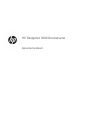 1
1
-
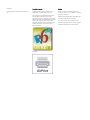 2
2
-
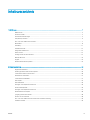 3
3
-
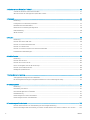 4
4
-
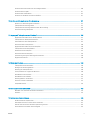 5
5
-
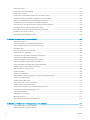 6
6
-
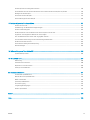 7
7
-
 8
8
-
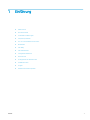 9
9
-
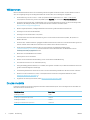 10
10
-
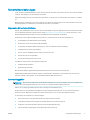 11
11
-
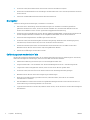 12
12
-
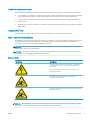 13
13
-
 14
14
-
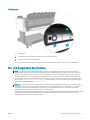 15
15
-
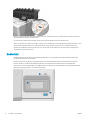 16
16
-
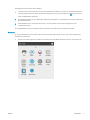 17
17
-
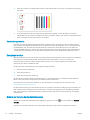 18
18
-
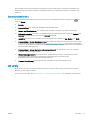 19
19
-
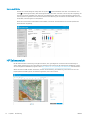 20
20
-
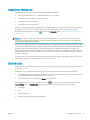 21
21
-
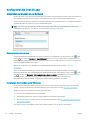 22
22
-
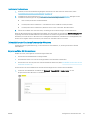 23
23
-
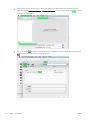 24
24
-
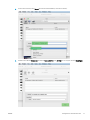 25
25
-
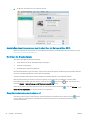 26
26
-
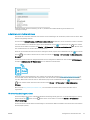 27
27
-
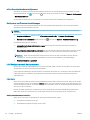 28
28
-
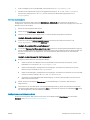 29
29
-
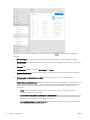 30
30
-
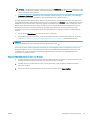 31
31
-
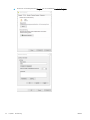 32
32
-
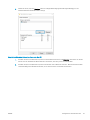 33
33
-
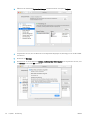 34
34
-
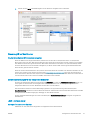 35
35
-
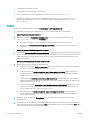 36
36
-
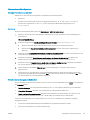 37
37
-
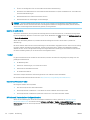 38
38
-
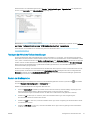 39
39
-
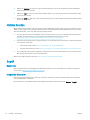 40
40
-
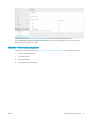 41
41
-
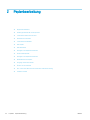 42
42
-
 43
43
-
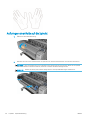 44
44
-
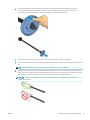 45
45
-
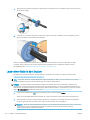 46
46
-
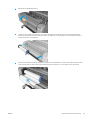 47
47
-
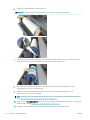 48
48
-
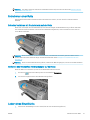 49
49
-
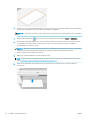 50
50
-
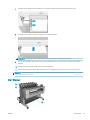 51
51
-
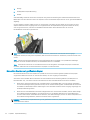 52
52
-
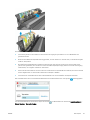 53
53
-
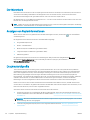 54
54
-
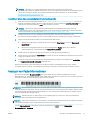 55
55
-
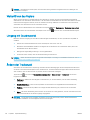 56
56
-
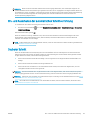 57
57
-
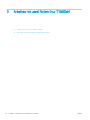 58
58
-
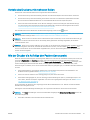 59
59
-
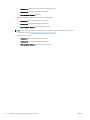 60
60
-
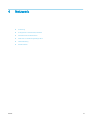 61
61
-
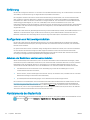 62
62
-
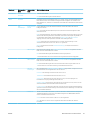 63
63
-
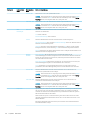 64
64
-
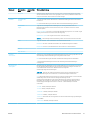 65
65
-
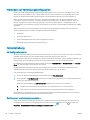 66
66
-
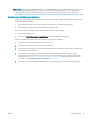 67
67
-
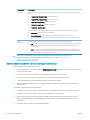 68
68
-
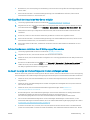 69
69
-
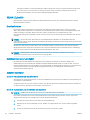 70
70
-
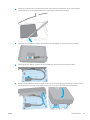 71
71
-
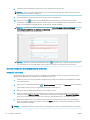 72
72
-
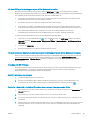 73
73
-
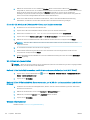 74
74
-
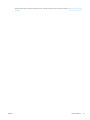 75
75
-
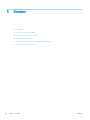 76
76
-
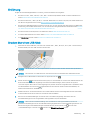 77
77
-
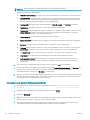 78
78
-
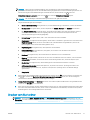 79
79
-
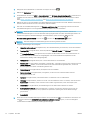 80
80
-
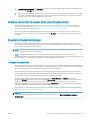 81
81
-
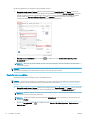 82
82
-
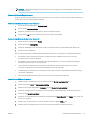 83
83
-
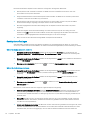 84
84
-
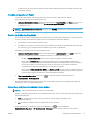 85
85
-
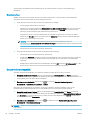 86
86
-
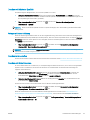 87
87
-
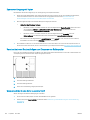 88
88
-
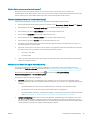 89
89
-
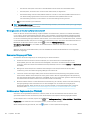 90
90
-
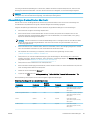 91
91
-
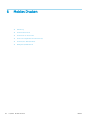 92
92
-
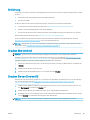 93
93
-
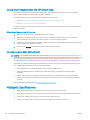 94
94
-
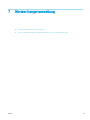 95
95
-
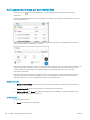 96
96
-
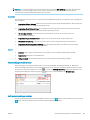 97
97
-
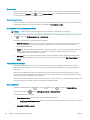 98
98
-
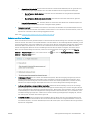 99
99
-
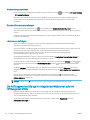 100
100
-
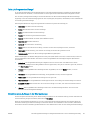 101
101
-
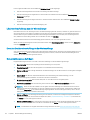 102
102
-
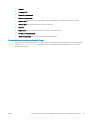 103
103
-
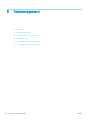 104
104
-
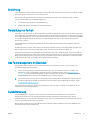 105
105
-
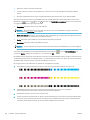 106
106
-
 107
107
-
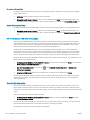 108
108
-
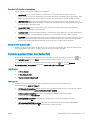 109
109
-
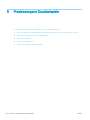 110
110
-
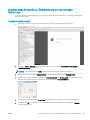 111
111
-
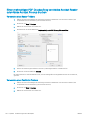 112
112
-
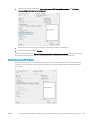 113
113
-
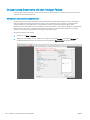 114
114
-
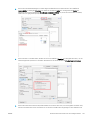 115
115
-
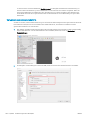 116
116
-
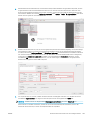 117
117
-
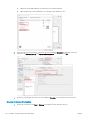 118
118
-
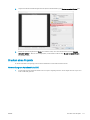 119
119
-
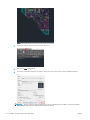 120
120
-
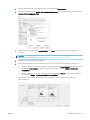 121
121
-
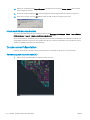 122
122
-
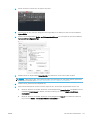 123
123
-
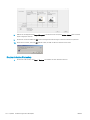 124
124
-
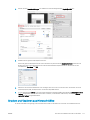 125
125
-
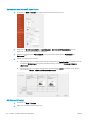 126
126
-
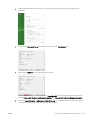 127
127
-
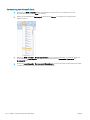 128
128
-
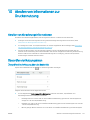 129
129
-
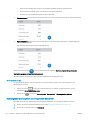 130
130
-
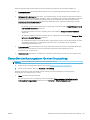 131
131
-
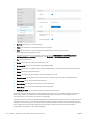 132
132
-
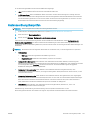 133
133
-
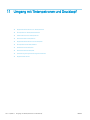 134
134
-
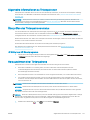 135
135
-
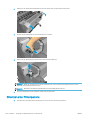 136
136
-
 137
137
-
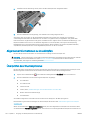 138
138
-
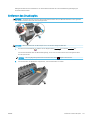 139
139
-
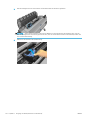 140
140
-
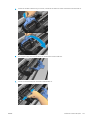 141
141
-
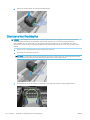 142
142
-
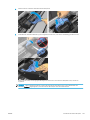 143
143
-
 144
144
-
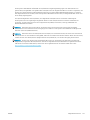 145
145
-
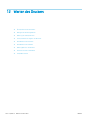 146
146
-
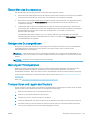 147
147
-
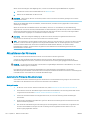 148
148
-
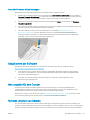 149
149
-
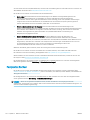 150
150
-
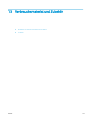 151
151
-
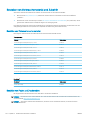 152
152
-
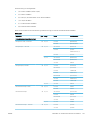 153
153
-
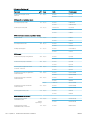 154
154
-
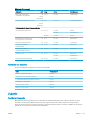 155
155
-
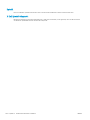 156
156
-
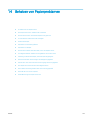 157
157
-
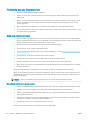 158
158
-
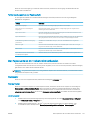 159
159
-
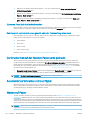 160
160
-
 161
161
-
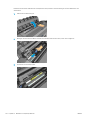 162
162
-
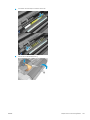 163
163
-
 164
164
-
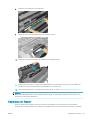 165
165
-
 166
166
-
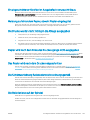 167
167
-
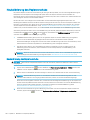 168
168
-
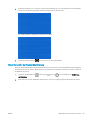 169
169
-
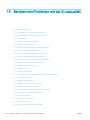 170
170
-
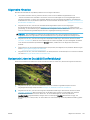 171
171
-
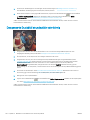 172
172
-
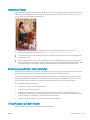 173
173
-
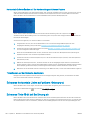 174
174
-
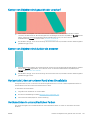 175
175
-
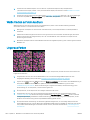 176
176
-
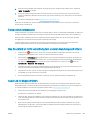 177
177
-
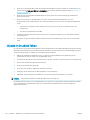 178
178
-
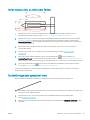 179
179
-
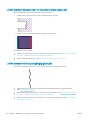 180
180
-
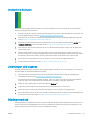 181
181
-
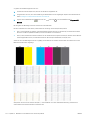 182
182
-
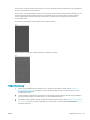 183
183
-
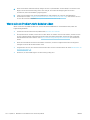 184
184
-
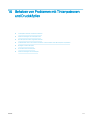 185
185
-
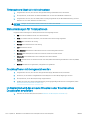 186
186
-
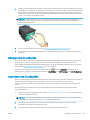 187
187
-
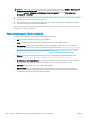 188
188
-
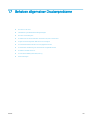 189
189
-
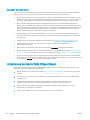 190
190
-
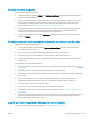 191
191
-
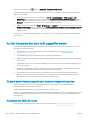 192
192
-
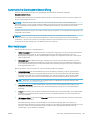 193
193
-
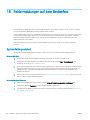 194
194
-
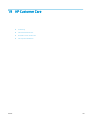 195
195
-
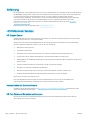 196
196
-
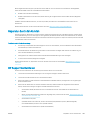 197
197
-
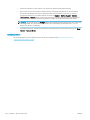 198
198
-
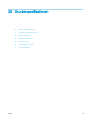 199
199
-
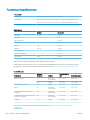 200
200
-
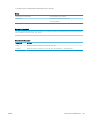 201
201
-
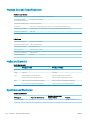 202
202
-
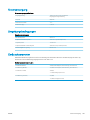 203
203
-
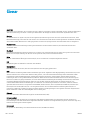 204
204
-
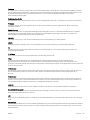 205
205
-
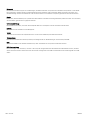 206
206
-
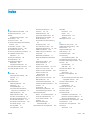 207
207
-
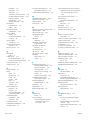 208
208
-
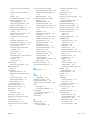 209
209
-
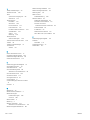 210
210
HP DesignJet T1600 Printer series Benutzerhandbuch
- Typ
- Benutzerhandbuch
Verwandte Artikel
-
HP DesignJet T940 Printer Benutzerhandbuch
-
HP DesignJet T1700 Printer series Benutzerhandbuch
-
HP DesignJet XL 3600 Multifunction Printer series Benutzerhandbuch
-
HP DesignJet T2600 Multifunction Printer series Benutzerhandbuch
-
HP DesignJet Z9+ PostScript Printer series Benutzerhandbuch
-
HP DesignJet Studio Printer series Benutzerhandbuch
-
HP PageWide XL 8000 Printer Benutzerhandbuch
-
HP PageWide XL 8000 Blueprinter Benutzerhandbuch
-
HP DesignJet T100 Printer series Benutzerhandbuch
-
HP DesignJet T3500 Production Multifunction Printer Benutzerhandbuch